总结PHP-FPM与Nginx的通信机制
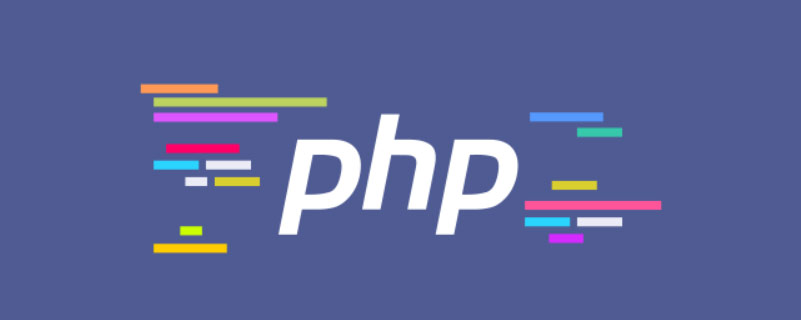
【相关学习推荐:php图文教程】
PHP-FPM 介绍
CGI 协议与 FastCGI 协议
每种动态语言( PHP,Python 等)的代码文件需要通过对应的解析器才能被服务器识别,而 CGI 协议就是用来使解释器与服务器可以互相通信。PHP 文件在服务器上的解析需要用到 PHP 解释器,再加上对应的 CGI 协议,从而使服务器可以解析到 PHP 文件。
由于 CGI 的机制是每处理一个请求需要 fork 一个 CGI 进程,请求结束再kill掉这个进程,在实际应用上比较浪费资源,于是就出现了CGI 的改良版本 FastCGI,FastCGI 在请求处理完后,不会 kill 掉进程,而是继续处理多个请求,这样就大大提高了效率。
PHP-FPM 是什么
PHP-FPM 即 PHP-FastCGI Process Manager, 它是 FastCGI 的实现,并提供了进程管理的功能。进程包含 master 进程和 worker 进程两种;master 进程只有一个,负责监听端口,接收来自服务器的请求,而 worker 进程则一般有多个(具体数量根据实际需要进行配置),每个进程内部都会嵌入一个 PHP 解释器,是代码真正执行的地方。
Nginx 与 php-fpm 通信机制
当我们访问一个网站(如 www.test.com)的时候,处理流程是这样的:
www.test.com
|
|
Nginx
|
|
路由到 www.test.com/index.php
|
|
加载 nginx 的 fast-cgi 模块
|
|
fast-cgi 监听 127.0.0.1:9000 地址
|
|
www.test.com/index.php 请求到达 127.0.0.1:9000
|
|
等待处理...【相关文章推荐:Nginx教程】
Nginx 与 php-fpm 的结合
在 Linux 上,nginx 与 php-fpm 的通信有 tcp socket 和 unix socket 两种方式。
tcp socket 的优点是可以跨服务器,当 nginx 和 php-fpm 不在同一台机器上时,只能使用这种方式。
Unix socket 又叫 IPC(inter-process communication 进程间通信) socket,用于实现同一主机上的进程间通信,这种方式需要在 nginx配置文件中填写 php-fpm 的 socket 文件位置。
两种方式的数据传输过程如下图所示: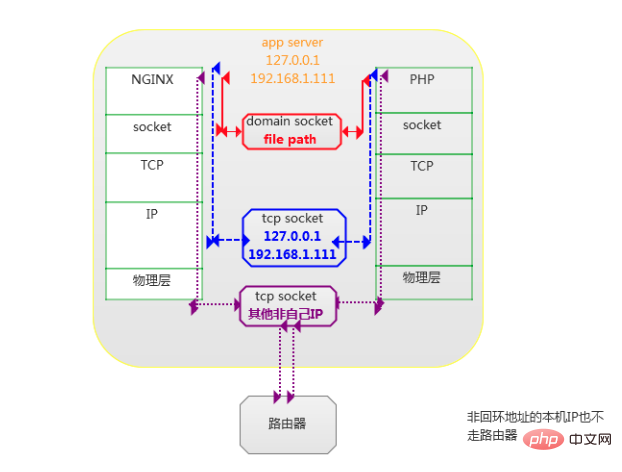
二者的不同:
由于 Unix socket 不需要经过网络协议栈,不需要打包拆包、计算校验和、维护序号和应答等,只是将应用层数据从一个进程拷贝到另一个进程。所以其效率比 tcp socket 的方式要高,可减少不必要的 tcp 开销。不过,unix socket 高并发时不稳定,连接数爆发时,会产生大量的长时缓存,在没有面向连接协议的支撑下,大数据包可能会直接出错不返回异常。而 tcp 这样的面向连接的协议,可以更好的保证通信的正确性和完整性。
Nginx 与 php-fpm 结合只需要在各自的配置文件中做设置即可:
1) Nginx 中的配置
以 tcp socket通信为例
server {
listen 80; #监听 80 端口,接收http请求
server_name www.test.com; #就是网站地址
root /usr/local/etc/nginx/www/huxintong_admin; # 准备存放代码工程的路径
#路由到网站根目录 www.test.com 时候的处理
location / {
index index.php; #跳转到 www.test.com/index.php
autoindex on;
}
#当请求网站下 php 文件的时候,反向代理到 php-fpm
location ~ \.php$ {
include /usr/local/etc/nginx/fastcgi.conf; #加载 nginx 的 fastcgi 模块
fastcgi_intercept_errors on;
fastcgi_pass 127.0.0.1:9000; # tcp 方式,php-fpm 监听的 IP 地址和端口
# fasrcgi_pass /usr/run/php-fpm.sock # unix socket 连接方式
}
}2) php-fpm 的配置
listen = 127.0.0.1:9000 # 或者下面这样 listen = /var/run/php-fpm.sock
注意,在使用 unix socket 方式连接时,由于 socket 文件本质上是一个文件,存在权限控制的问题,所以需要注意 nginx 进程的权限与 php-fpm 的权限问题,不然会提示无权限访问。(在各自的配置文件里设置用户)
通过以上配置即可完成 php-fpm 与 nginx 的通信。
在应用中的选择
如果是在同一台服务器上运行的 nginx 和 php-fpm,且并发量不高(不超过1000),选择unix socket,以提高 nginx 和 php-fpm 的通信效率。
如果是面临高并发业务,则考虑选择使用更可靠的 tcp socket,以负载均衡、内核优化等运维手段维持效率。
若并发较高但仍想用 unix socket 时,可通过以下方式提高 unix socket 的稳定性。
1)将sock文件放在 /dev/shm 目录下,此目录下将 sock 文件放在内存里面,内存的读写更快。
2)提高 backlog
backlog 默认位 128,1024 这个值换成自己正常的 QPS,配置如下。
nginx.conf 文件中
server {
listen 80 default backlog = 1024;
}php-fpm.conf 文件中
listen.backlog = 1024
3)增加 sock 文件和 php-fpm 实例
在 /dev/shm 新建一个 sock 文件,在 nginx 中通过 upstream 模块将请求负载均衡到两个 sock 文件,并且将两个 sock 文件分别对应到两套 php-fpm 实例上。
相关学习推荐:php编程(视频)
Atas ialah kandungan terperinci 总结PHP-FPM与Nginx的通信机制. Untuk maklumat lanjut, sila ikut artikel berkaitan lain di laman web China PHP!

Alat AI Hot

Undresser.AI Undress
Apl berkuasa AI untuk mencipta foto bogel yang realistik

AI Clothes Remover
Alat AI dalam talian untuk mengeluarkan pakaian daripada foto.

Undress AI Tool
Gambar buka pakaian secara percuma

Clothoff.io
Penyingkiran pakaian AI

Video Face Swap
Tukar muka dalam mana-mana video dengan mudah menggunakan alat tukar muka AI percuma kami!

Artikel Panas

Alat panas

Notepad++7.3.1
Editor kod yang mudah digunakan dan percuma

SublimeText3 versi Cina
Versi Cina, sangat mudah digunakan

Hantar Studio 13.0.1
Persekitaran pembangunan bersepadu PHP yang berkuasa

Dreamweaver CS6
Alat pembangunan web visual

SublimeText3 versi Mac
Perisian penyuntingan kod peringkat Tuhan (SublimeText3)

Topik panas
 1386
1386
 52
52
 Cara mengkonfigurasi nama domain pelayan awan di nginx
Apr 14, 2025 pm 12:18 PM
Cara mengkonfigurasi nama domain pelayan awan di nginx
Apr 14, 2025 pm 12:18 PM
Cara mengkonfigurasi nama domain Nginx pada pelayan awan: Buat rekod yang menunjuk ke alamat IP awam pelayan awan. Tambah blok hos maya dalam fail konfigurasi Nginx, menyatakan port pendengaran, nama domain, dan direktori akar laman web. Mulakan semula nginx untuk memohon perubahan. Akses konfigurasi ujian nama domain. Nota Lain: Pasang sijil SSL untuk membolehkan HTTPS, pastikan firewall membenarkan trafik port 80, dan tunggu resolusi DNS berkuatkuasa.
 Cara memeriksa sama ada nginx dimulakan
Apr 14, 2025 pm 01:03 PM
Cara memeriksa sama ada nginx dimulakan
Apr 14, 2025 pm 01:03 PM
Bagaimana untuk mengesahkan sama ada nginx dimulakan: 1. Gunakan baris arahan: status sistem sistem nginx (linux/unix), netstat -ano | Findstr 80 (Windows); 2. Periksa sama ada port 80 dibuka; 3. Semak mesej permulaan Nginx dalam log sistem; 4. Gunakan alat pihak ketiga, seperti Nagios, Zabbix, dan Icinga.
 Cara memeriksa versi nginx
Apr 14, 2025 am 11:57 AM
Cara memeriksa versi nginx
Apr 14, 2025 am 11:57 AM
Kaedah yang boleh menanyakan versi nginx adalah: gunakan perintah nginx -v; Lihat arahan versi dalam fail nginx.conf; Buka halaman ralat Nginx dan lihat tajuk halaman.
 Cara membuat cermin di Docker
Apr 15, 2025 am 11:27 AM
Cara membuat cermin di Docker
Apr 15, 2025 am 11:27 AM
Langkah -langkah untuk membuat imej Docker: Tulis Dockerfile yang mengandungi arahan membina. Bina imej di terminal, menggunakan arahan membina Docker. Tag imej dan tetapkan nama dan tag menggunakan arahan tag docker.
 Cara memulakan pelayan nginx
Apr 14, 2025 pm 12:27 PM
Cara memulakan pelayan nginx
Apr 14, 2025 pm 12:27 PM
Memulakan pelayan Nginx memerlukan langkah-langkah yang berbeza mengikut sistem operasi yang berbeza: Sistem Linux/Unix: Pasang pakej Nginx (contohnya, menggunakan apt-get atau yum). Gunakan SystemCTL untuk memulakan perkhidmatan Nginx (contohnya, SUDO SystemCTL Mula Nginx). Sistem Windows: Muat turun dan pasang fail binari Windows. Mula Nginx menggunakan nginx.exe executable (contohnya, nginx.exe -c conf \ nginx.conf). Tidak kira sistem operasi yang anda gunakan, anda boleh mengakses IP pelayan
 Bagaimana untuk memeriksa sama ada Nginx dimulakan?
Apr 14, 2025 pm 12:48 PM
Bagaimana untuk memeriksa sama ada Nginx dimulakan?
Apr 14, 2025 pm 12:48 PM
Di Linux, gunakan arahan berikut untuk memeriksa sama ada nginx dimulakan: Hakim status SistemCTL Nginx berdasarkan output arahan: Jika "Aktif: Aktif (Running)" dipaparkan, Nginx dimulakan. Jika "aktif: tidak aktif (mati)" dipaparkan, nginx dihentikan.
 Cara memulakan nginx di linux
Apr 14, 2025 pm 12:51 PM
Cara memulakan nginx di linux
Apr 14, 2025 pm 12:51 PM
Langkah -langkah untuk memulakan Nginx di Linux: Periksa sama ada Nginx dipasang. Gunakan SistemCTL Mula Nginx untuk memulakan perkhidmatan Nginx. Gunakan SistemCTL Dayakan NGINX untuk membolehkan permulaan automatik Nginx pada permulaan sistem. Gunakan Status SistemCTL Nginx untuk mengesahkan bahawa permulaan berjaya. Lawati http: // localhost dalam pelayar web untuk melihat halaman selamat datang lalai.
 Cara menjalankan Nginx Apache
Apr 14, 2025 pm 12:33 PM
Cara menjalankan Nginx Apache
Apr 14, 2025 pm 12:33 PM
Untuk mendapatkan Nginx untuk menjalankan Apache, anda perlu: 1. Pasang Nginx dan Apache; 2. Konfigurasikan ejen Nginx; 3. Mula Nginx dan Apache; 4. Uji konfigurasi untuk memastikan bahawa anda dapat melihat kandungan Apache selepas mengakses nama domain. Di samping itu, anda perlu memberi perhatian kepada perkara -perkara lain seperti padanan nombor port, konfigurasi tuan rumah maya, dan tetapan SSL/TLS.




